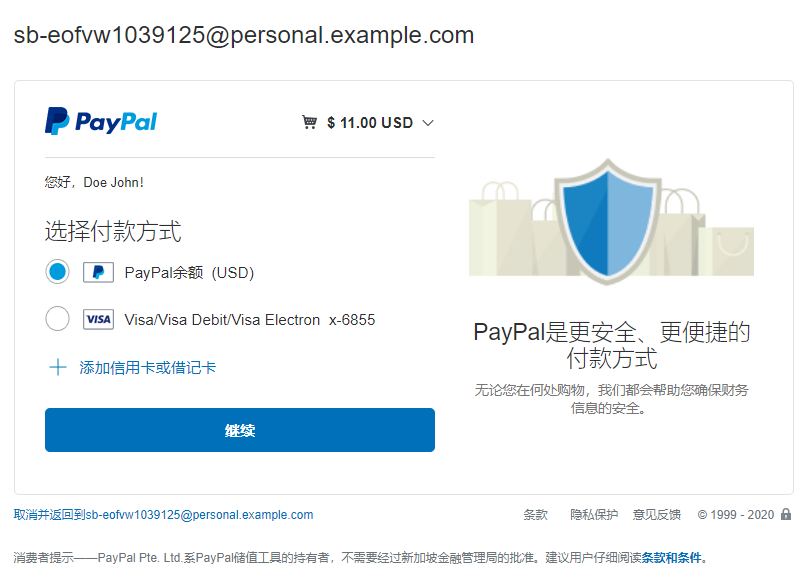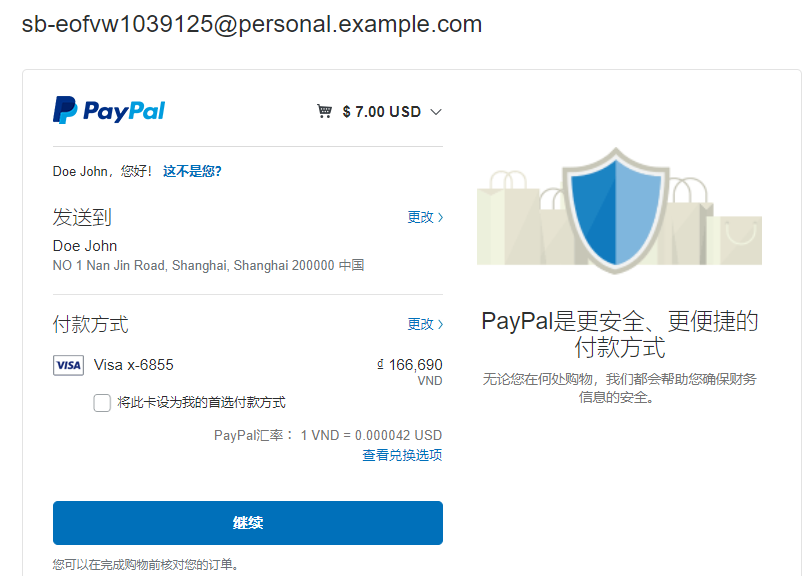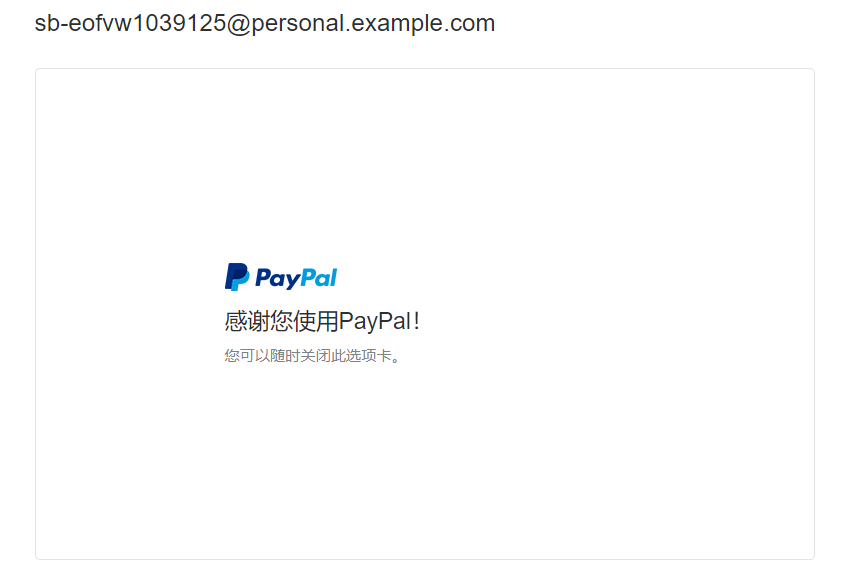一、PayPal支付准备工作:
代码地址:https://github.com/xugj-gits/PayPalDemo
- 申请PayPal账号
- 申请测试账号
- 创建测试APP
具体操作方法:https://developer.paypal.com/docs/api/overview/
二、PayPal Demo开发:
- 利用composer获取最新的
paypal/rest-api-sdk-php,新建conmposer.json:
{
"require": {
"paypal/rest-api-sdk-php": "^1.14"
}
}在控制台执行:composer install
- 新建项目,并在项目下新建index.htm:
<!DOCTYPE html>
<html lang="en">
<head>
<meta charset="utf-8">
<title>支付页面</title>
</head>
<body>
<div>
<form action="checkout.php" method="post" autocomplete="off">
<label for="item">
产品名称
<input type="text" name="product">
</label>
<br>
<label for="amount">
价格
<input type="text" name="price">
</label>
<br>
<input type="submit" value="去付款">
</form>
</div>
</body>
</html>3.接下来我们来写一个公共文件(这里默认用 app/start.php、你的项目中可以自定义)、其实里面就只是实现了 sdk的autoload.php自动加载 和 创建刚才上面的的client id 和 secret生成的paypal支付对象实例。
<?php
require "vendor/autoload.php"; //载入sdk的自动加载文件
define('SITE_URL', 'http://localhost/PayPalDemo'); //网站url自//创建支付对象实例
$paypal = new \PayPal\Rest\ApiContext(
new \PayPal\Auth\OAuthTokenCredential(
'AV5Sf9TKTxEj1AdJU8V8LzAVyTydiLDqfwe4B5F3N-LQXoP5WJA26cTt_SDgd27h_luMhFluAVpExKLl',
'EH_LNiwaOE6cZamkoAo0z5NGfLb2yReagFNueRN8AlZ7vEOxPR7poR9pH58SPgj7EHEiK-LpRgdSOfk-'
)
);4.表单中提交的处理文件 checkout.php
<?php
use \PayPal\Api\Payer;
use \PayPal\Api\Item;
use \PayPal\Api\ItemList;
use \PayPal\Api\Details;
use \PayPal\Api\Amount;
use \PayPal\Api\Transaction;
use \PayPal\Api\RedirectUrls;
use \PayPal\Api\Payment;
use \PayPal\Exception\PayPalConnectionException;
require "app/start.php";
if (!isset($_POST['product'], $_POST['price'])) {
die("lose some params");
}
$product = $_POST['product'];
$price = $_POST['price'];
$shipping = 2.00; //运费
$total = $price + $shipping;
$payer = new Payer();
$payer->setPaymentMethod('paypal');
$item = new Item();
$item->setName($product)
->setCurrency('USD')
->setQuantity(1)
->setPrice($price);
$itemList = new ItemList();
$itemList->setItems([$item]);
$details = new Details();
$details->setShipping($shipping)
->setSubtotal($price);
$amount = new Amount();
$amount->setCurrency('USD')
->setTotal($total)
->setDetails($details);
$transaction = new Transaction();
$transaction->setAmount($amount)
->setItemList($itemList)
->setDescription("支付描述内容")
->setInvoiceNumber(uniqid());
$redirectUrls = new RedirectUrls();
$redirectUrls->setReturnUrl(SITE_URL . '/pay.php?success=true')
->setCancelUrl(SITE_URL . '/pay.php?success=false');
$payment = new Payment();
$payment->setIntent('sale')
->setPayer($payer)
->setRedirectUrls($redirectUrls)
->setTransactions([$transaction]);
try {
$payment->create($paypal);
} catch (PayPalConnectionException $e) {
echo $e->getData();
die();
}
$approvalUrl = $payment->getApprovalLink();
header("Location: {$approvalUrl}");ckout.php通过表单提交上来的参数对支付具体细节和参数进行初始化和设置。这里只列出了常用的部分。paypal提供了很多参数设置。具体更丰富的可以自己参考paypal官方开发者文档。
checkout.php设置完参数之后。会生成一个支付链接。用header跳转到这个支付链接(就是paypal的支付页面)到这个支付页面上面就可以用你的sandbox提供的buyer账号去支付了。截图如下:
用buyer账号支付完成之后。去看看你的sandbox的商家账户余额吧。就会发现已经收到了扣除手续费外的钱了。
这里支付成功 或者 失败后还有一个回调的处理。回调处理的php文件再上面的checkout.php里面的setReturnUrl处设置。这里设置的是/pay.php?success=true
5.接下来我们来看看pay.php是怎么简单处理回调的
<?php
require 'app/start.php';
use PayPal\Api\Payment;
use PayPal\Api\PaymentExecution;
if(!isset($_GET['success'], $_GET['paymentId'], $_GET['PayerID'])){
die();
}
if((bool)$_GET['success']=== 'false'){
echo 'Transaction cancelled!';
die();
}
$paymentID = $_GET['paymentId'];
$payerId = $_GET['PayerID'];
$payment = Payment::get($paymentID, $paypal);
$execute = new PaymentExecution();
$execute->setPayerId($payerId);
try{
$result = $payment->execute($execute, $paypal);
}catch(Exception $e){
die($e);
}
echo '支付成功!感谢支持!';